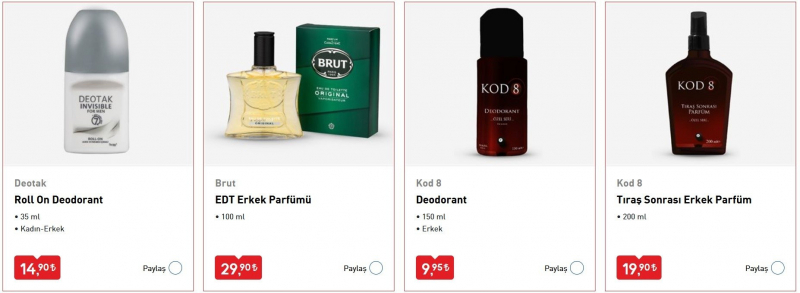Cara Menambahkan Video ke Presentasi PowerPoint
Kantor Microsoft Power Point Pahlawan / / March 19, 2020
Terakhir diperbarui saat

Menambahkan video ke presentasi PowerPoint Anda dapat membantu membuatnya lebih menarik bagi audiens Anda. Inilah cara melakukannya.
Jika Anda ingin presentasi PowerPoint Anda menonjol, pertimbangkan untuk menambahkan video. Mungkin hanya apa yang dibutuhkan oleh presentasi Anda untuk menarik perhatian audiens Anda, daripada membuat semua orang terlalu banyak slide statis atau teks tanpa akhir - juga dikenal sebagai kematian oleh PowerPoint.
Ada beberapa cara Anda dapat menambahkan video ke presentasi PowerPoint. Anda dapat menyisipkan file video Anda sendiri, atau menambahkan video YouTube sebagai gantinya. Inilah cara melakukan keduanya.
Memasukkan File Video ke Presentasi PowerPoint
Memasukkan file video Anda sendiri ke dalam presentasi PowerPoint mengharuskan Anda memiliki video yang tersedia di PC Anda. Jika Anda mempresentasikan di banyak PC, Anda harus menyimpan file video Anda di samping presentasi Anda untuk dapat menampilkannya.
Untuk memasukkan file video ke PowerPoint, buka presentasi Anda dan pilih slide. Dari bilah pita, klik Sisipkan> Video> Video di PC saya.
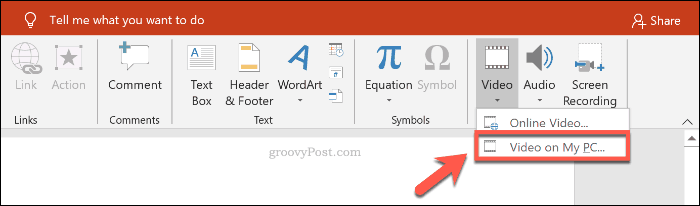
Temukan file video di PC Anda di Sisipkan Video kotak, lalu klik Memasukkan tombol untuk memasukkannya ke dalam presentasi Anda.
Anda harus menggunakan a format video yang didukung seperti mp4, atau konversi video Anda ke format itu sebelum memasukkannya.
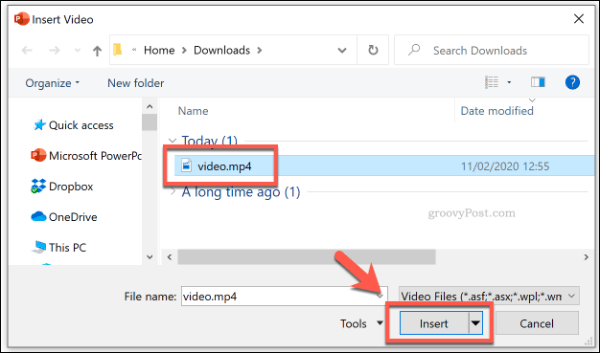
Anda kemudian dapat mengubah bagaimana video Anda akan diputar selama presentasi Anda dari menu Alat Video bagian pada bilah pita. Klik tautan Pemutaran tab untuk mengakses pengaturan pemutaran video Anda.
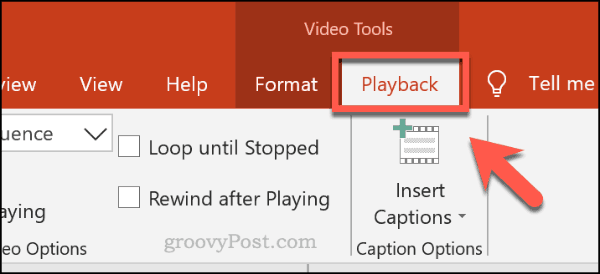
Untuk mengulang video saat slide terlihat selama presentasi langsung Anda, klik Loop sampai Berhenti centang kotak untuk mengaktifkannya.
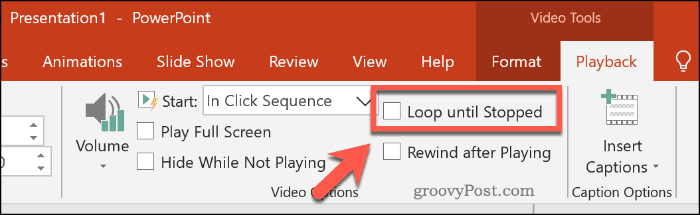
Jika Anda ingin video menjadi layar penuh selama pemutaran, klik untuk mengaktifkan Mainkan kotak centang Layar Penuh.
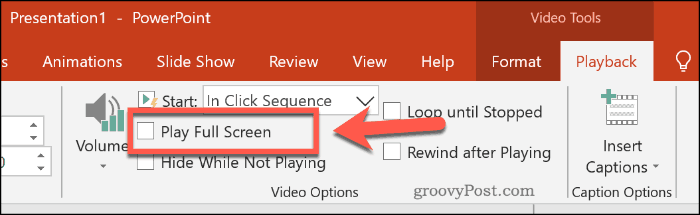
Anda juga dapat mengatur bagaimana file video Anda akan mulai diputar yang secara default diatur ke Dalam Urutan Klik.
Memilih Ketika Diklik dari Mulailah menu tarik-turun untuk memutar video Anda ketika Anda mengkliknya selama presentasi Anda. Untuk memutar video yang dimasukkan secara otomatis, pilih video Secara otomatis pilihan sebagai gantinya.
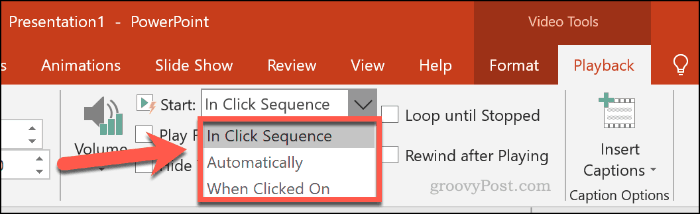
Menyematkan Video YouTube ke Presentasi PowerPoint
Daripada menggunakan file Anda sendiri, Anda juga dapat menanamkan video YouTube ke dalam presentasi PowerPoint Anda. Dimungkinkan untuk memasukkan video dari sumber video online lainnya, tergantung pada situsnya. YouTube memiliki banyak pilihan video untuk dipilih.
Versi PowerPoint terbaru (termasuk 2019 dan 365) memungkinkan Anda untuk menyisipkan video YouTube hanya dengan menggunakan URL. Untuk versi Powerpoint yang lebih lama (2016 dan lebih lama), Anda mungkin memerlukan kode sematan sebagai gantinya.
Jika Anda menggunakan PowerPoint 2019, buka presentasi PowerPoint Anda dan pilih slide yang sesuai. Dari bilah pita, klik Sisipkan> Video> Video Online.
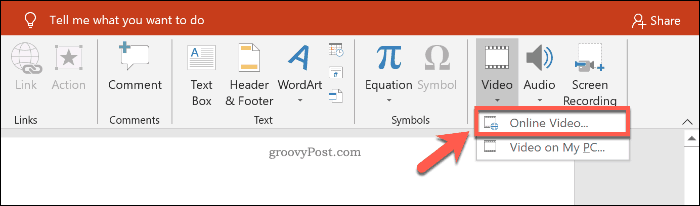
Dalam Video Daring kotak, rekatkan URL ke video YouTube ke dalam kotak yang disediakan. Klik Memasukkan untuk menambahkan video ke presentasi Anda.
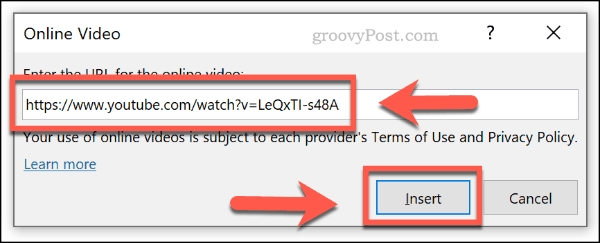
Video akan muncul sebagai thumbnail dengan ikon putar besar di tengah. Mengklik pada thumbnail akan memuat video dengan kontrol YouTube, tempat Anda dapat memutar video, menjeda, atau mengubah volume.
Jika Anda ingin video mulai diputar secara otomatis saat slide dimuat, pilih thumbnail video dan klik Pemutaran di bawah Alat Video bagian pada bilah pita.
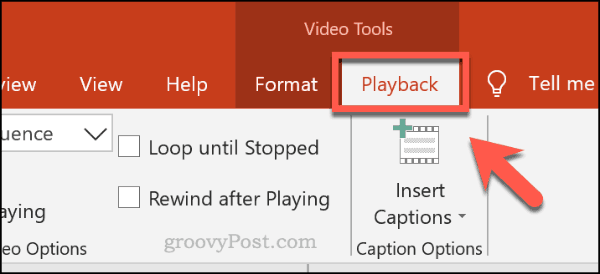
Dari sini, pilih Secara otomatis dari Mulailah menu drop down. Jika Anda lebih suka memutar video saat mengekliknya, pilih Ketika Diklik sebagai gantinya.
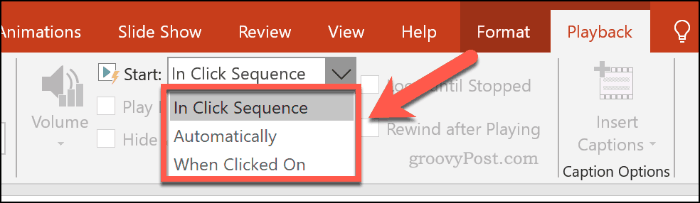
Meningkatkan Presentasi PowerPoint Anda Lebih Lanjut
Jika Anda menambahkan video ke presentasi PowerPoint Anda, Anda meningkatkan segalanya. Menambahkan bentuk konten lain seperti audio, serta menggunakan efek khusus seperti transisi slide, dapat membantu meningkatkan presentasi Anda lebih jauh dan menjadikannya lebih baik untuk audiens yang Anda tuju.
Berpikir berani dan berpikir besar menyiarkan presentasi PowerPoint Anda secara online untuk pemirsa yang lebih baru dan lebih besar. Jika Anda kesulitan, coba abaikan PowerPoint sama sekali mencoba Microsoft Sway sebagai gantinya.